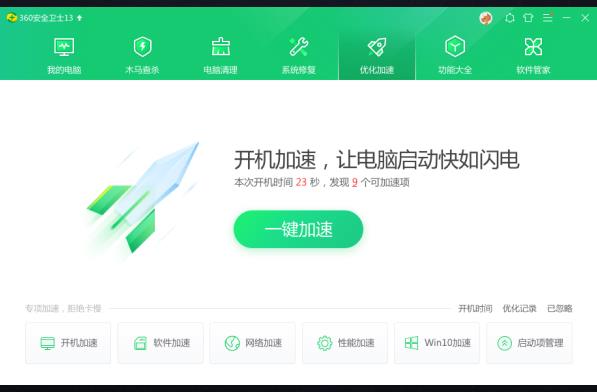电脑是我们日常生活中必不可少的工具,但在使用过程中,经常会遇到需要定时关机的情况,比如下载文件时需要离开,但又不能将电脑一直开着,这时候怎么设置电脑定时关机呢?本文将为大家详解电脑定时关机的方法。
第一步:使用CMD设置定时关机
在电脑中使用CMD命令来设置定时关机非常简单。首先打开“开始菜单”,在搜索栏中输入“CMD”,或者按住Win+R键,在弹出的运行菜单中输入“CMD”,即可打开命令提示符窗口。在命令提示符窗口中输入“shutdown -s -t xxx”命令,其中“xxx”代表定时的秒数,例如输入“shutdown -s -t 3600”,代表设置电脑在一个小时后自动关机。
第二步:使用任务计划程序进行定时关机
在Windows系统中有内置的任务计划程序,可以用来设置电脑定时关机。步骤如下:先打开“开始菜单”,在搜索栏中输入“任务计划程序”,打开后选择“创建基本任务”,然后按照提示设置任务名称、触发器、开始时间、操作等。在操作中选择“程序”并输入“shutdown.exe”,在“添加参数”栏中输入“-s -t xxx”,即可实现电脑定时关机。
第三步:使用第三方软件进行定时关机
除了以上两种方法之外,还可以使用第三方软件来实现电脑定时关机。这些软件通常具有更加人性化的设置界面和功能。经过市场的筛选和测试,笔者推荐三款电脑定时关机软件:Auto Power-on & Shut-down、WinMend Auto Shutdown和PC Auto Shutdown。这些软件安装后均可通过简单的设置来实现电脑定时关机,操作简单,非常适合初学者使用。
总结
以上就是本文介绍的三种电脑定时关机方法:使用CMD命令、使用任务计划程序、使用第三方软件。在日常使用电脑时,经常需要在一段时间后将电脑自动关机,以上方法可以满足大多数需求。需要注意的是,在设置电脑自动关机时,应注意保存好未完成的工作,以免造成数据丢失或损坏。